
안녕하세요. ^^ 고품질 IT 블로거 #컴알못( #컴알모옷)입니다. 포스팅할 내용은 KT 공유기 와이파이 비번 설정 , 공유기 관리자 접속 방법에 대해서입니다. 바쁘시거나 글 읽는 것 싫어하시는 분들은 굵은 글씨와 그림만 보셔도 따라 하실 수 있습니다.
| 최종 글 작성일 / 수정일 : 2021년 10월 24일(일) | |
| 포스팅에 사용한 OS Version | 포스팅에 사용한 OS 종류 |
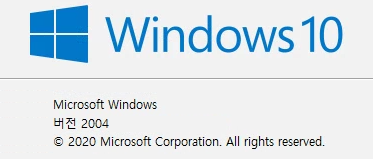 버전 확인 방법: win키+R키->winver->확인 |
 종류 확인 방법: win키+PauseBreak키 |
| Windows 10 Pro 64비트 2004버전 | |
"애드센스, 파트너스 활동을 통해 일정액의 수수료를 제공받을 수 있음"
"윈도우 및 각종 프로그램 버전에 따라 포스팅과 내용이 다를 수 있음"
개요
집에서 사용하는 인터넷 회사(SK, KT, LG)의 인터넷을 사용시에 무선 와이파이 설정을 하기 위하여 공유기를 설치 합니다. 사설공유기를 많이 쓰고 있긴 하지만 인터넷 회사에서 제공(?)하는 공유기를 사용하시는 분들도 많습니다.
오늘 소개해 드릴 내용은 설치한 KT 공유기를 초기화 하는 방법 및 관리자 설정에 들어가는 방법에 대해서 입니다.
#KT공유기관리자접속

STEP 01. KT 공유기 초기화 방법
의외로 아주 간단합니다. KT공유기 옆면에 보면 초기화 버튼이 있습니다. 얇은 것으로 대략 7초 정도 누르시면 초기화가 진행 됩니다. 만약에 STEP.02 진행 시 공유기 접속이 안되면 초기화를 진행해 주시면 됩니다.

#KT공유기초기화
STEP 02. KT 공유기 와이파이 비번 위치 및 관리자 설정 들어가는 방법
노파심에서 말씀 드리지만 와이파이 SSID / 비번과 공유기 관리자 설정 아이디 / 비번과는 다른 개념입니다.
와이파이는 와이파이 접속시 들어가는 SSID 와 비번인 것이고 KT 공유기 관리자 설정은 공유기 설정을 위해서 필요한 아이디, 비번입니다.
KT 공유기의 경우에는 http://172.30.1.254/에 접속하시면 관리자 페이지로 들어갈 수 있습니다.
관리자 접속 아아디는 구형은 ID가 ID: ktuser / 암호가 megaap 신형은 ID가 ID: ktuser / 암호가 homehub 입니다.
와이파이 비번은 공유기 뒷면에 암호키라고 씌여 있는 것을 확인 하시면 됩니다.

http://172.30.1.254/
구형 - ID: ktuser / 암호: megaap
신형 - ID: ktuser / 암호: homehub
iptime DDNS 설정 쉽게 하기
안녕하세요. ^^ 고품질 IT 설명꾼 컴알못(컴알모옷) 입니다. 오늘 포스팅할 내용은 DDNS 설정 방법에 대해서 포스팅 하겠습니다. 바쁘시거나 글 읽는것 싫어 하시는 분들은 굵은 글씨와 그림만 보
tks9567.tistory.com
공유기 펌웨어 업그레이드 (iptime)
안녕하세요. ^^ 고품질 IT 설명꾼 컴알못(컴알모옷) 입니다. 오늘 포스팅할 내용은 공유기 펌웨어 업그레이드 방법에 대해서 포스팅 하겠습니다. 바쁘시거나 글 읽는것 싫어 하시는 분들은 굵
tks9567.tistory.com
공유기 포트포워딩 설명
안녕하세요. ^^ 고품질 IT 설명꾼 컴알못(컴알모옷) 입니다. 오늘 포스팅할 내용은 공유기 포트포워딩 방법에 대해서 포스팅 하겠습니다. 바쁘시거나 글 읽는것 싫어 하시는 분들은 굵은 글씨
tks9567.tistory.com

'공유기 > 나. 와이파이(암호접속)' 카테고리의 다른 글
| iptime 공유기 초기화 , 관리자 설정 하는 방법 (0) | 2021.10.25 |
|---|---|
| LG 공유기 관리자 설정, 초기화 방법 (0) | 2021.10.25 |
| SK 공유기 관리자 설정 , 초기화 방법 (0) | 2021.10.24 |
| 공유기 외부에서 접속 설정 (2) | 2019.06.21 |
| 공유기 암호 설정 하기 (0) | 2019.06.20 |










































































































































































































































